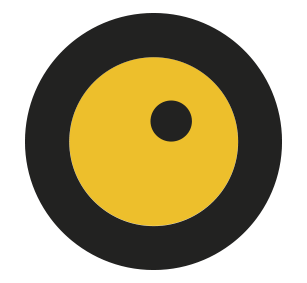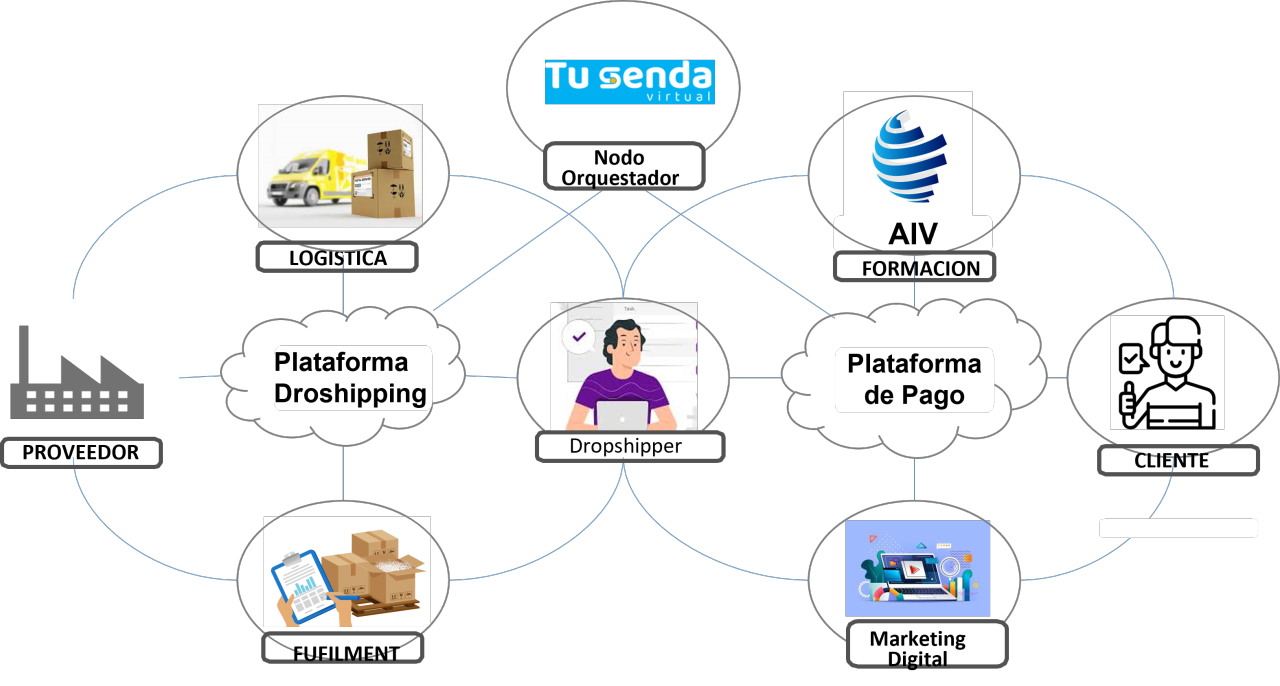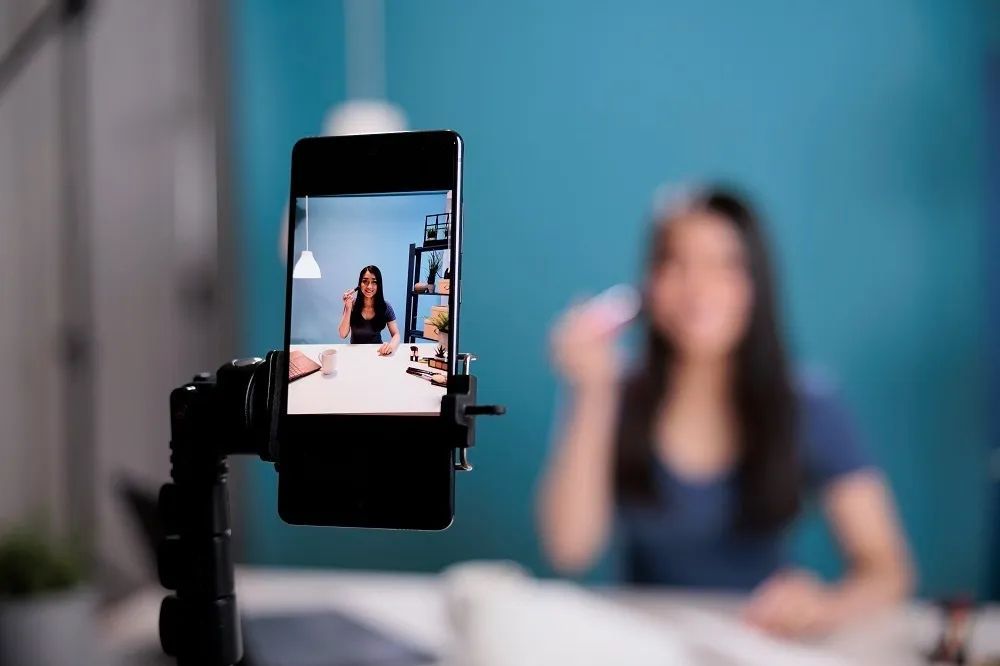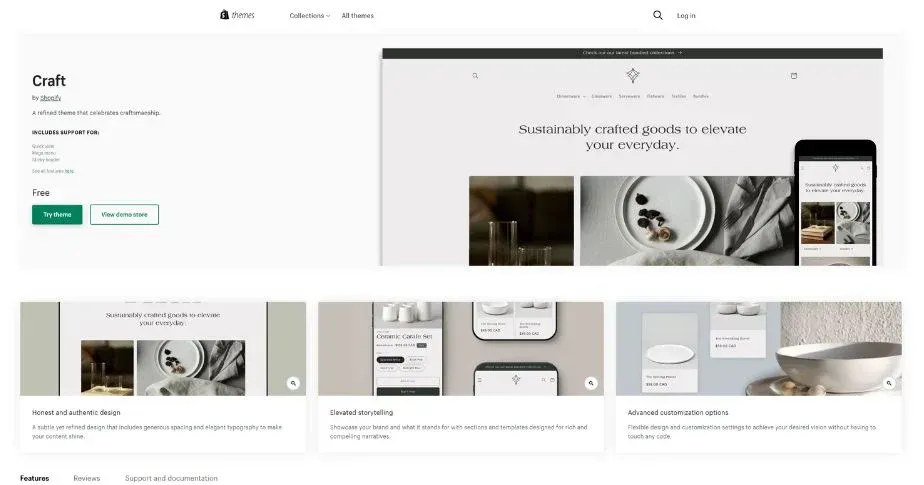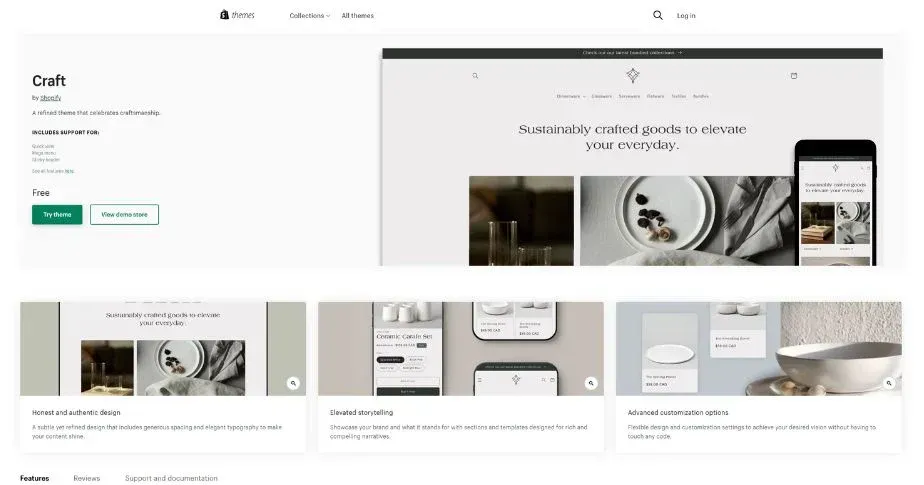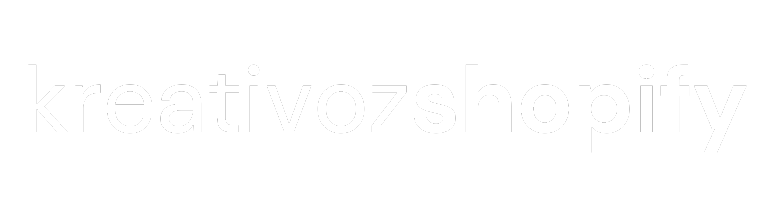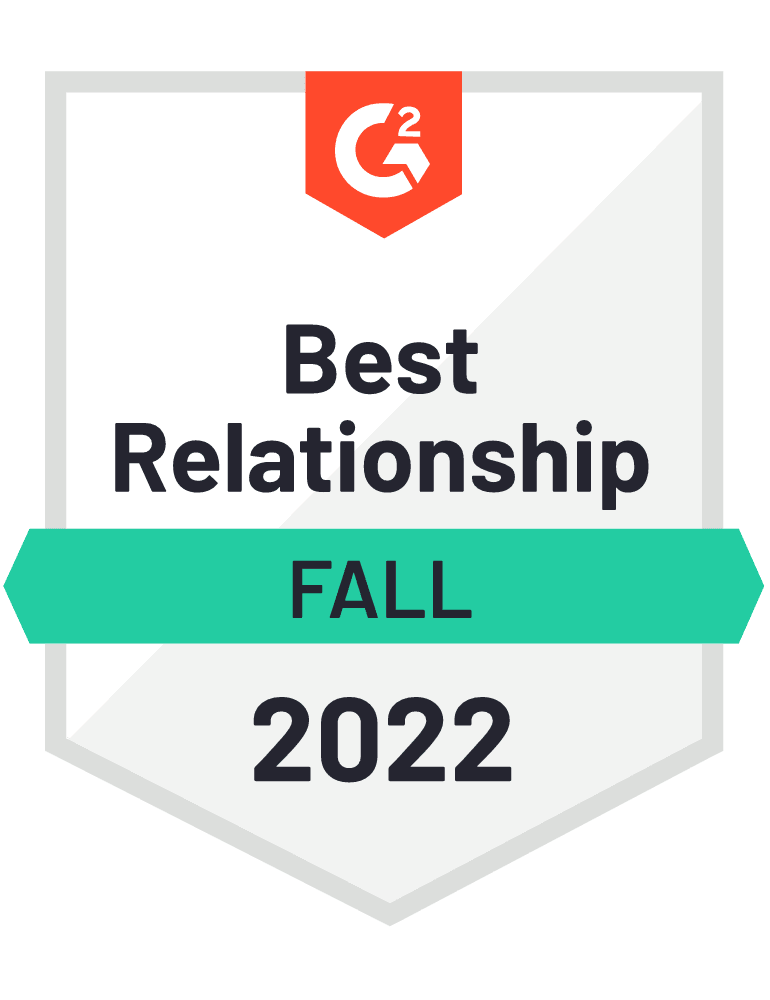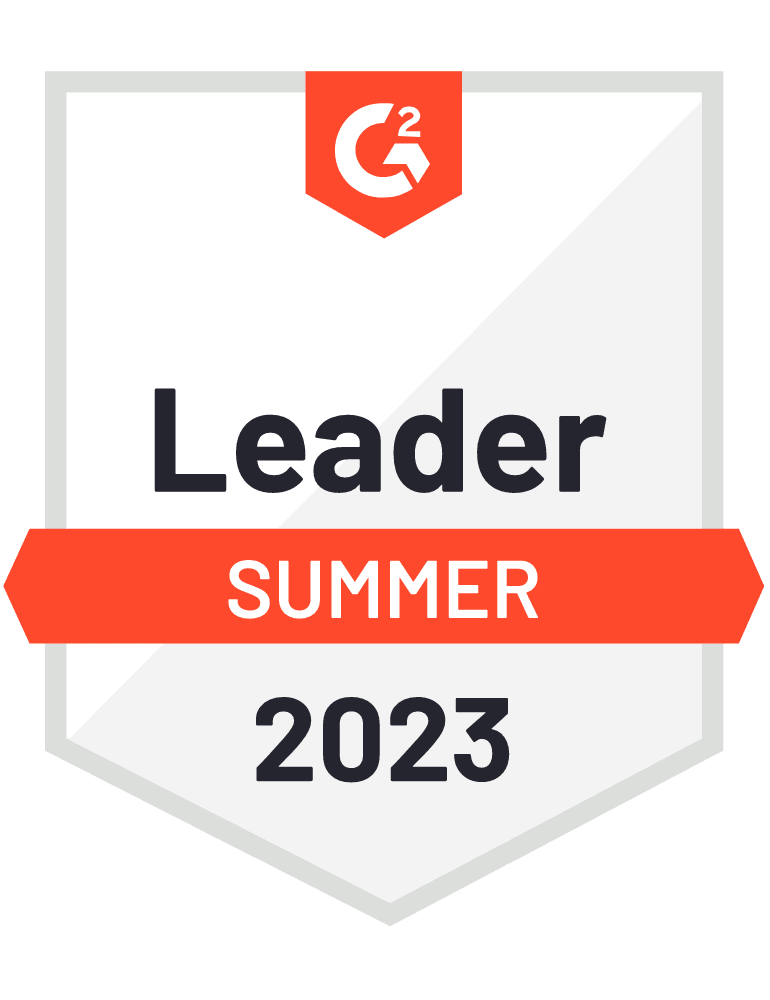Tomando Decisiones Informadas: Cómo Utilizar Google Analytics con Mercado Libre
Introducción
¡Saludos a todos los emprendedores y dueños de tiendas en línea en México! En este tutorial detallado, te guiaré paso a paso en la emocionante travesía de utilizar Google Analytics en conjunto con tu tienda en Mercado Libre. Esta combinación te permitirá tomar decisiones informadas y estratégicas para mejorar tu negocio en línea. Además, quiero presentarte a tu aliado en soporte,
Kreativoz Shopify Partners México, que estará a tu lado para brindarte el apoyo experto que necesitas para aprovechar al máximo Google Analytics en tu tienda Shopify.
Paso 1: Accede a Google Analytics y Configura tu Cuenta
Si aún no tienes una cuenta en Google Analytics, es el momento perfecto para crear una. Dirígete a Google Analytics y sigue las instrucciones para configurar tu cuenta. Asegúrate de seleccionar "Sitio web" como el tipo de propiedad y proporciona la información de tu tienda en línea.
Paso 2: Obtén tu Código de Seguimiento
Una vez que hayas configurado tu cuenta en Google Analytics, obtendrás un código de seguimiento único. Este código es esencial para vincular tu tienda en línea con Google Analytics y comenzar a recopilar datos.
- Inicia sesión en tu cuenta de Google Analytics.
- Selecciona la propiedad (tu tienda en línea) para la cual deseas obtener el código de seguimiento.
- Dirígete a la sección "Información de seguimiento" y selecciona "Código de seguimiento".
- Copia el código que se te proporciona.
Paso 3: Vincula tu Tienda en Mercado Libre con Google Analytics
Ahora es el momento de vincular tu tienda en Mercado Libre con Google Analytics para comenzar a recopilar datos valiosos sobre el comportamiento de tus visitantes y clientes.
- Inicia sesión en tu cuenta de Mercado Libre como vendedor.
- Navega hasta la sección "Configuración" o "Herramientas de Venta" (puede variar según la versión de Mercado Libre que estés utilizando).
- Busca la opción para agregar el código de seguimiento de Google Analytics.
- Pega el código de seguimiento que copiaste anteriormente en el campo correspondiente.
- Guarda los cambios.
Paso 4: Explora los Informes de Google Analytics para Mercado Libre
Una vez que hayas vinculado con éxito tu tienda en Mercado Libre con Google Analytics, podrás explorar una variedad de informes y datos que te proporcionarán una visión más profunda de cómo los usuarios interactúan con tu tienda en línea.
- Visión General del Tráfico: Descubre cuántos visitantes llegan a tu tienda, cuáles son las fuentes de tráfico y cómo se comportan en tu sitio.
- Comportamiento del Usuario: Obtén información sobre las páginas más visitadas, la duración promedio de la sesión y las tasas de rebote. Esto te ayudará a comprender qué contenido es más atractivo para tus visitantes.
- Seguimiento de Conversiones:
Configura objetivos de conversión, como completar una compra o suscribirse a tu boletín informativo. Analiza cómo se están cumpliendo estos objetivos y qué puedes hacer para mejorar.
Paso 5: Toma Decisiones Informadas para Impulsar tu Negocio
Una vez que hayas analizado los datos recopilados por Google Analytics, es hora de tomar decisiones informadas para optimizar tu tienda en línea en Mercado Libre.
- Mejora de la Experiencia del Usuario: Utiliza los datos sobre el comportamiento del usuario para identificar posibles áreas de mejora en la navegación y la usabilidad de tu tienda.
- Optimización de Contenido: Identifica qué productos o páginas son las más populares y adapta tu estrategia de contenido en consecuencia.
- Segmentación de Audiencia: Utiliza los datos demográficos y de comportamiento para segmentar a tu audiencia y personalizar tus mensajes y promociones.
Paso 6: Kreativoz Shopify Partners México: Tu Socio en el Éxito
Durante todo este proceso, no estás solo. Kreativoz Shopify Partners México está listo para brindarte el apoyo que necesitas para aprovechar al máximo
Google Analytics en tu tienda Shopify en Mercado Libre. Nuestro equipo de expertos estará encantado de ayudarte a interpretar los datos, sugerir estrategias y responder a cualquier pregunta que puedas tener.
Conclusión: Potencia tu Negocio en Mercado Libre con Google Analytics
En conclusión, la combinación de Google Analytics y tu tienda en Mercado Libre te brinda una poderosa herramienta para tomar decisiones informadas y estratégicas. Al seguir esta guía paso a paso, estás dando un paso adelante hacia la optimización de tu tienda y el impulso de tu negocio en línea. Con el respaldo de Kreativoz Shopify Partners México, estás bien encaminado para alcanzar el éxito en tu tienda Shopify.
Palabras Clave SEO: Shopify, Google Analytics, Mercado Libre, decisiones informadas, estrategias de optimización, Kreativoz Shopify Partners, Shopify Partners, Shopify Partners México, éxito en línea, e-commerce.
Espero que esta guía completa te haya proporcionado una comprensión sólida de cómo utilizar Google Analytics en conjunto con tu tienda en Mercado Libre para tomar decisiones informadas y mejorar tu negocio en línea. Si tienes más preguntas o necesitas asistencia, no dudes en ponerte en contacto con Kreativoz Shopify Partners México.
¡Te deseo mucho éxito en tu camino hacia la toma de decisiones informadas y el crecimiento de tu tienda en línea!
Hasta aquí mi reporte Joaquín. Volvemos contigo al estudio.